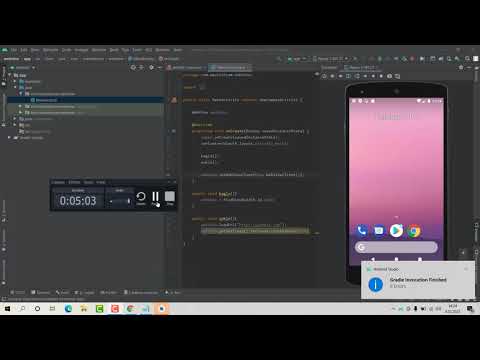PHP uygulamanızdan e-posta göndermeniz mi gerekiyor? PHP'deki varsayılan postalama sistemi (mail()), PHP için en popüler posta uzantısı olan PHPMailer'in özelleştirme özelliklerini sunmaz. Bu wikiHow makalesi, PHPMailer'i Composer kullanarak veya uzantıyı manuel olarak ekleyerek nasıl kuracağını gösterecek. Composer'ı kullanmak için Windows'ta bir WAMP veya XAMPP ortamına ihtiyacınız var.
adımlar
Yöntem 1/2: Besteci Kullanma (Windows)

Adım 1. https://getcomposer.org/download/ adresine gidin
Composer, PHP için bir bağımlılık yöneticisidir, yani kütüphaneler ve uzantılar dahil olmak üzere PHP kodunuzun ihtiyaç duyduğu her şeyi yönetir. Bu aynı zamanda PHPMailer'i kurmanın ve yönetmenin en kolay yöntemidir. PHPMailer'ı bir kodlama ortamında kullanmak için XAMPP veya WAMP'ın kurulu olması gerekir.
İndirmek için bağlantıyı “Windows Installer” başlığının altında bulacaksınız

Adım 2. Yükleme işlemini başlatmak için indirilen dosyaya tıklayın
Composer'ı yüklemek için ekrandaki talimatları izleyin.
“Kullanmak istediğiniz PHP komut satırını seçmeniz” istendiğinde yürütülebilir bir PHP seçin. Tüm yürütülebilir dosyalar.exe ile bitecektir

Adım 3. Yeni bir “Besteci” klasörü oluşturun
Sonunda Composer'ı kuracağınız konuma dosya tarayıcısında gitmek isteyeceksiniz.
Dosya tarayıcınızda Xampp bölümüne gidin ve çift tıklayın, sağ tıklayın ve “Yeni Klasör Ekle” seçeneğini seçin ve “Besteci” olarak adlandırın

Adım 4. Başlat Menünüzde “Komut İstemi”ni arayın ve açın
Arama penceresine ⊞ Win+S tuşlarına basarak da erişebilirsiniz. Bir komut satırı terminali yüklenecektir.

Adım 5. PHPMailer'i kurmak istediğiniz dizine gidin
Örneğin, cd C:/xampp/composer yazın.
Terminal, o klasörde olduğunu onaylayacaktır

Adım 6. "besteci phpmailer/phpmailer gerektirir" yazın ve ↵ Enter'a basın
Terminal, Composer'ı kurarken bir metin duvarı görüntüler.

Adım 7. Composer, kullanabileceğiniz bir “autoload.php” dosyası ile kurulur
-
Örneğin, PHPMailer'ı eklemek için PHP'nize aşağıdaki kodu yazabilirsiniz:
<?php PHPMailer\PHPMailer\PHPMailer kullanın; PHPMailer\PHPMailer\Exception kullanın; 'C:\xampp\composer\vendor\autoload.php' gerektirir; $email = new PHPMailer(TRUE); /* … */
Yöntem 2/2: PHPMailer'i El İle Ekleme (Windows ve macOS)

Adım 1. https://github.com/PHPMailer/PHPMailer adresine gidin
Buradan PHPMailer kaynak dosyalarını doğrudan indirebilirsiniz.

Adım 2. Sayfanın sağ tarafında Klonla veya indir'e tıklayın
XAMPP, WAMP veya başka bir PHP ortamına ihtiyacınız olmayacak.

Adım 3. PHPMailer'i kurmak istediğiniz kurulu dosyayı açın
Yüklü dosyaya çift tıkladığınızda, sıkıştırılmamış dosyaların konumu istenir.

Adım 4. PHPMailer'i dahil etmek için PHP'nize aşağıdaki kodu ekleyin:
<?php PHPMailer\PHPMailer\PHPMailer kullanın; PHPMailer\PHPMailer\Exception kullanın; /* İstisna sınıfı. */ 'C:\PHPMailer\src\Exception.php' gerektirir; /* Ana PHPMailer sınıfı. */ 'C:\PHPMailer\src\PHPMailer.php' gerektirir; /* SMTP kullanmak istiyorsanız SMTP sınıfı gereklidir. */ 'C:\PHPMailer\src\SMTP.php' gerektirir; $email = new PHPMailer(TRUE); /* … */